Découvrez comment créer et modifier un espace de travail.
Table des matières
- L’espace de travail Wimi
- Comment créer un espace de travail dans Wimi en 3 étapes ?
- Votre espace de travail est en cours de création : modules et participants.
- Votre espace de travail est créé et configuré avec vos participants
- Comment modifier un espace de travail ?
- Comment renommer un espace de travail?
- Comment changer la catégorie d'un espace de travail?
- Comment changer le nom de la catégorie d'un espace de travail?
1. L’espace de travail Wimi
Un espace de travail est un espace collaboratif dédié à un projet ou une activité de votre organisation, qui réunit toutes les briques de productivité dont les équipes ont besoin pour travailler ensemble.
2. Comment créer un espace de travail dans Wimi en 3 étapes ?
Wimi vous permet de créer vos espaces de travail parfaitement configurés en 3 étapes ! (depuis la version 7.18.5 de Wimi au 25 mars 2024).
Les 3 étapes clés de création d’un espace de travail Wimi
- Renseigner les informations générales
- Sélectionnez les modules fonctionnels à intégrer
- Ajoutez les utilisateurs et configurez leurs droits
Créer un espace de travail complet en 3 étapes auto-guidées.
- Cliquez sur le module Espace de travail
- Cliquez sur + Ajouter un espace de travail :
(situé dans l’angle supérieur droit de la fenêtre de votre navigateur )
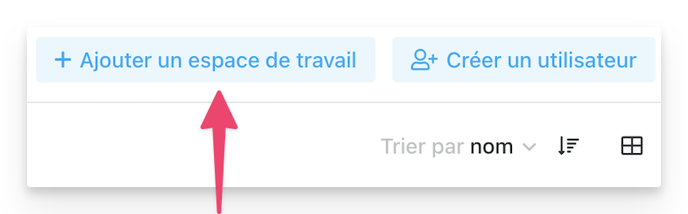
- S’affiche alors la fenêtre des 3 étapes détaillées pour ajouter un espace de travail,
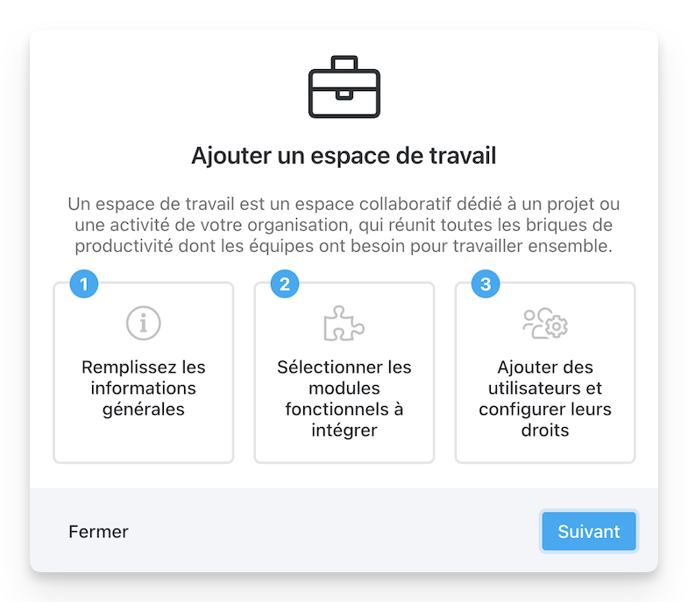
- Cliquez sur Suivant pour créer votre espace de travail
Dès que vous commencez le processus de création, (étape 1) vous pourrez à tout moment revenir à l’étape précédente en cliquant sur le bouton « Précédent » situé en bas de chaque fenêtre de l’étape.
a. Renseigner les informations générales (étape1 sur 3)
Renseignez les 5 champs de l’espace de travail : le 6e est optionnel (détaillé plus bas).
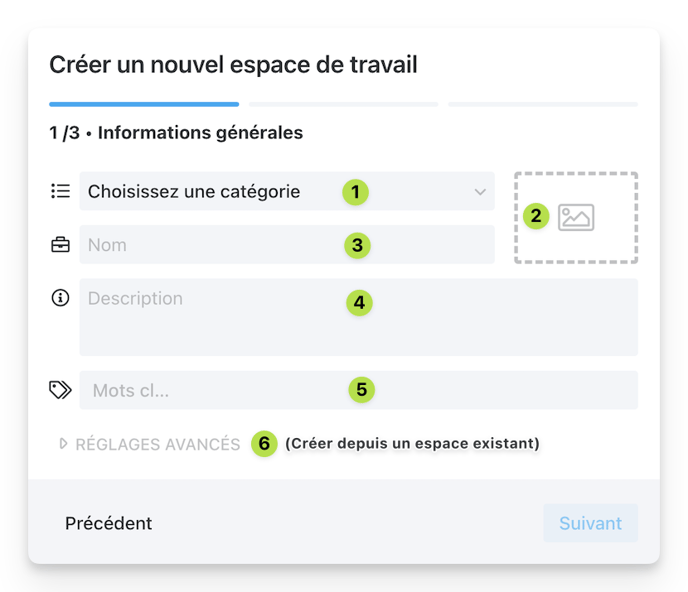
- Catégoriser votre espace de travail ou créez-en une nouvelle,
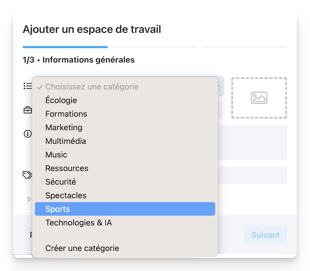
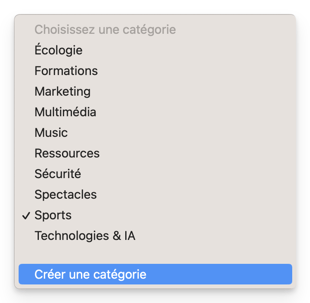
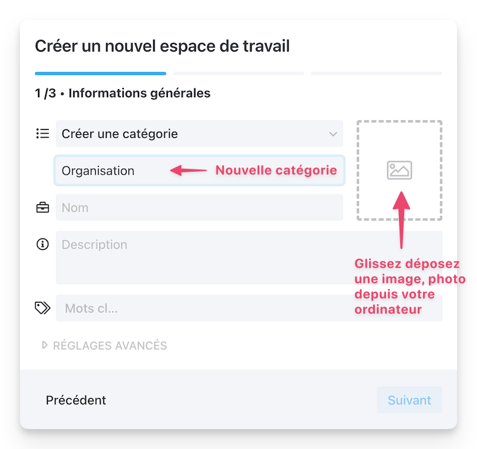
- Illustrer votre espace de travail par une image, une photo (glissez déposer votre image dans la zone en pointillée ou cliquer dedans et choisissez votre image / photo),
- Nommer votre espace de travail,
- Description de votre espace de travail : apporter plus d'informations à cet espace,
(Stylisez et mettez en forme votre description grâce à l’éditeur en cliquant sur le pictogramme « T» et ajouter une URL) - Taguez votre espace de travail : ajouter des tags (mots clés)
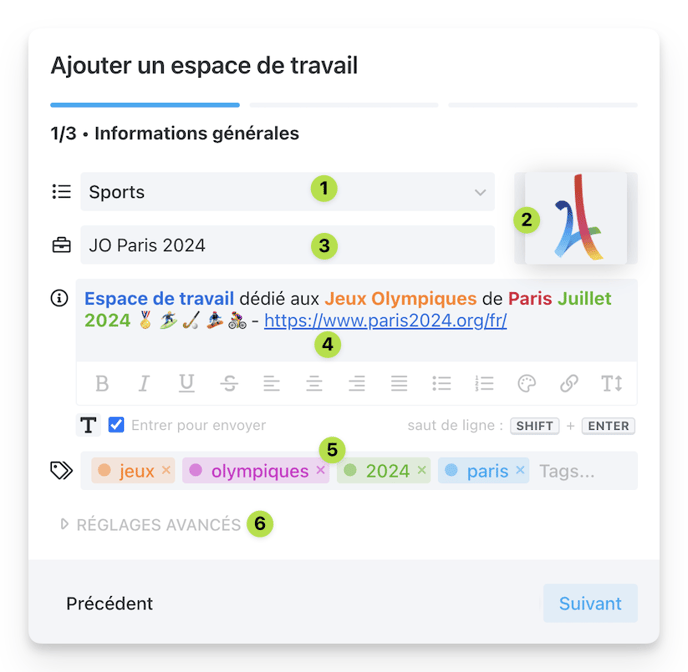
- RÉGLAGES AVANCÉS : vous permet de créer votre espace en copiant les données depuis un espace de travail existant (dossiers, fichiers, tâches ) cliquez sur :
- Cliquez sur le bouton Radio [ un espace existant ]
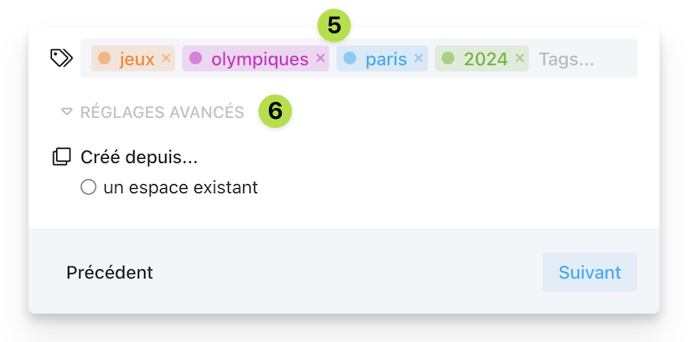
- Le menu déroulant affiche vos espaces de travail déjà créés
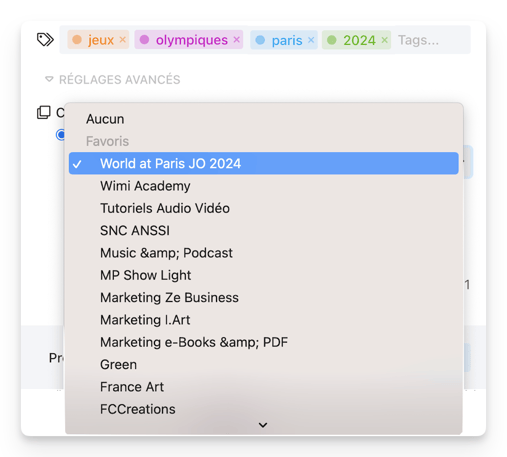
- Sélectionnez l’espace de travail de votre choix
- Cocher / décocher les données que vous souhaitez copier : dossiers fichiers / tâches
- Cliquez sur le bouton Radio [ un espace existant ]
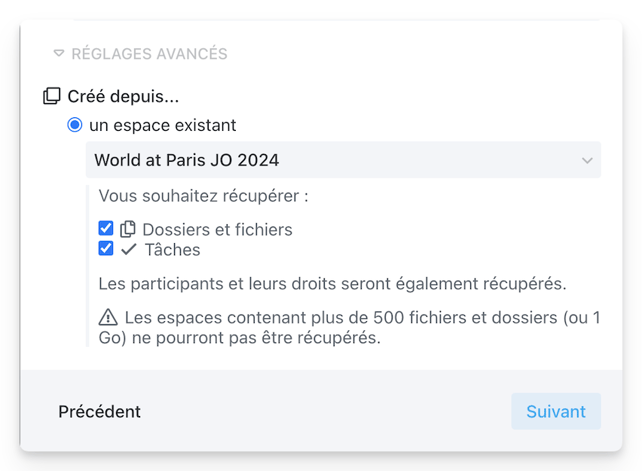
Les participants et leurs droits seront également récupérés.
A Les espaces contenant plus de 500 fichiers et dossiers (ou 1 Go) ne pourront pas être récupérés.
Cliquez sur Suivant pour passer à l'étape 2 ou Précédent (pour revenir à l'étape précédente).
b. Sélectionnez les modules fonctionnels à intégrer (étape 2 sur 3)
Un module est une brique de productivité dont les équipes ont besoin pour travailler ensemble (channel, documents, tâches, agenda, réunions, rapports, etc.).
Par défaut, les 6 modules sont tous activés (bleus et cochés)
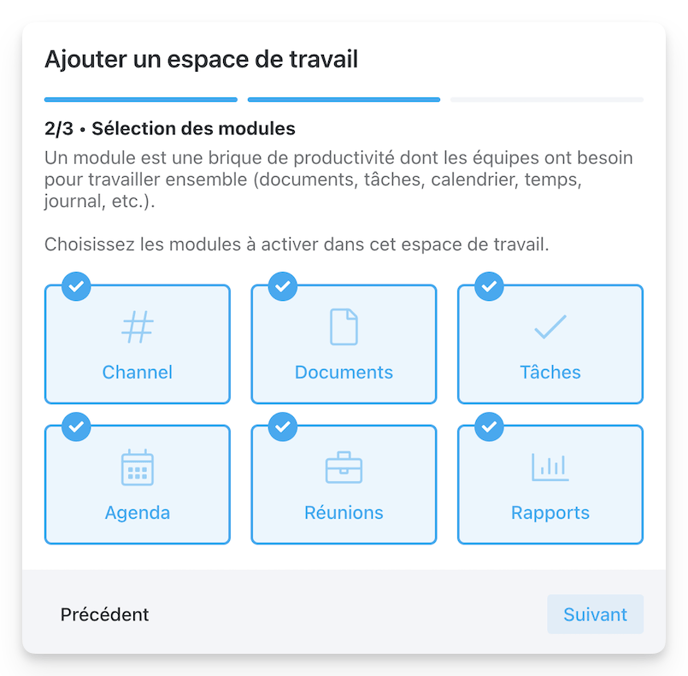
- Cliquez sur chaque module que vous souhaitez désactiver pour votre espace,
- Ils deviendront blancs et décochés.
Exemple ici avec les 3 modules activés : channel, documents, tâches :
-
3 modules activés : channel, documents, tâches : (bleus et coché)
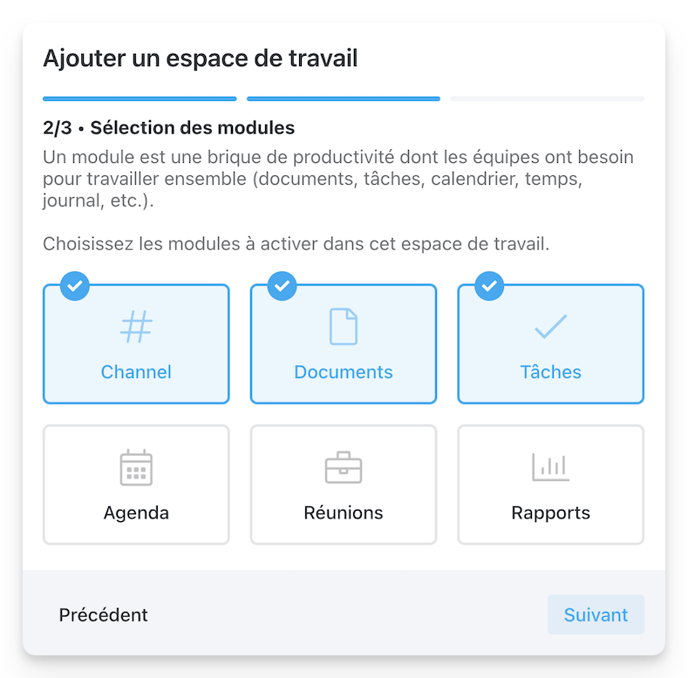
-
3 modules désactivés : agenda, réunions, rapports (blancs et décochés)
c. Ajoutez les utilisateurs et configurez leurs droits (étape 3 sur 3)
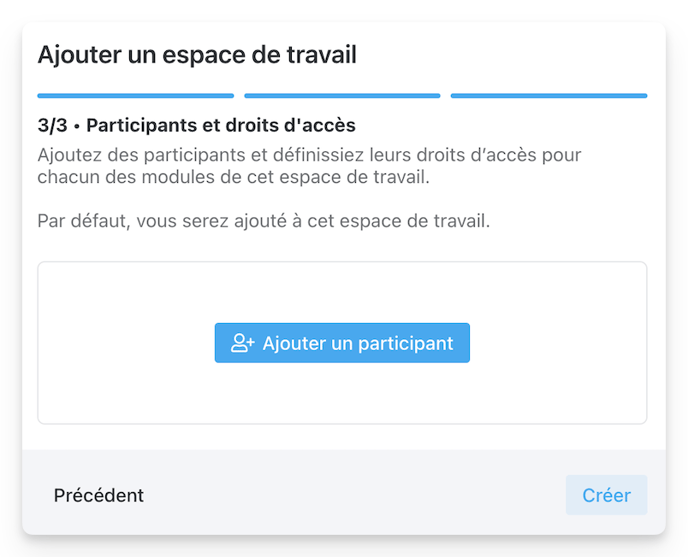
⚠️ NOTE ! À ce stade, vous pouvez créer votre espace de travail :
- Cliquer sur [ Créer ] et vous ajouterez vos utilisateurs ultérieurement.
Sinon, cliquez sur [ + Ajouter un participant ] :
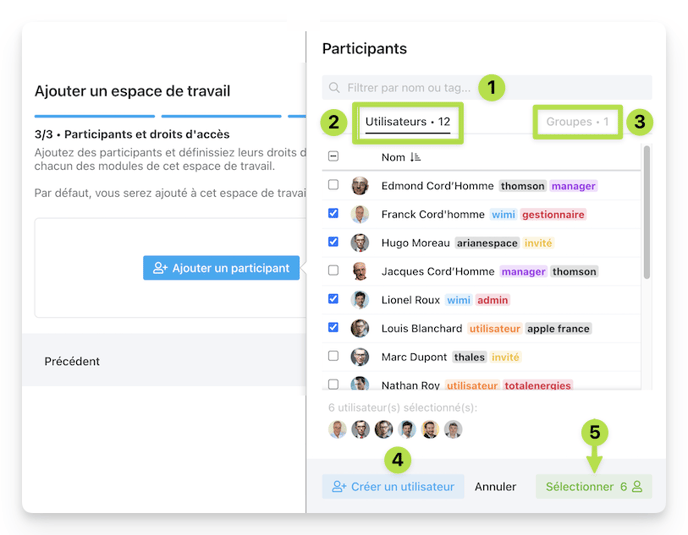
- Filtrer par nom ou tags, pour rechercher / trouver un utilisateur
- Cochez les utilisateurs que vous souhaitez ajouter à votre espace
-
Cliquez sur Groupes et cocher les Groupes à ajouter à votre espace
- Cliquez sur Créer un utilisateur pour le créer à la volée
- Cliquez sur Sélectionner (Utilisateurs et/ ou Groupes) pour ajouter les participants à votre espace de travail.
d. Attribuer les droits d’accès aux modules pour chaque utilisateur
- Filtrer par nom ou tags, pour rechercher / trouver un utilisateur
- Cliquez sur + Participants pour ajouter un, des participants oubliés
- Cliquez sur l'icône d'un module pour attribuer les mêmes droits d'accès à tous les participants.
- Cliquez plusieurs fois sur l'icône d’un module associé à un participant pour voir ses droits d’accès et lui attribuer le bon droit d'accès.
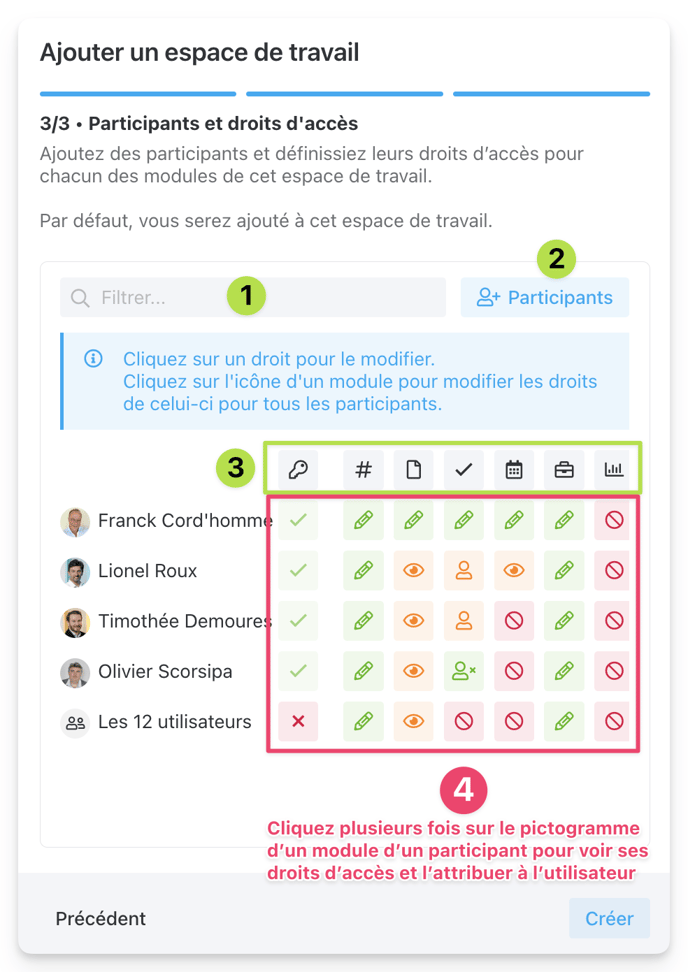
Enfin, cliquez sur Créer pour valider et lancer la création de votre espace ou sur Précédent (pour revenir à l'étape précédente).
e. Guide des icônes et leurs des droits d'accès correspondants
Voici la signification des icônes et leurs doits d'accès correspondants pour les attribuer à vos participants.
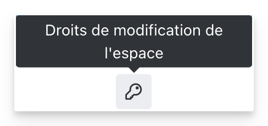
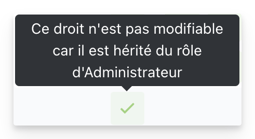
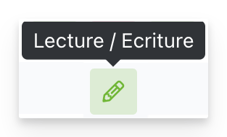 .
. 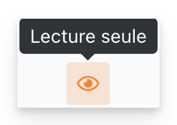
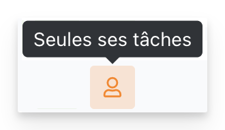 .
. 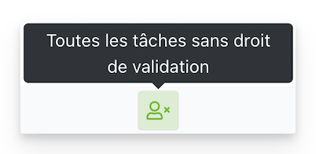
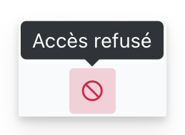
3. Votre espace de travail est en cours de création
Votre espace de travail est en cours de création avec ses données, modules et participants.
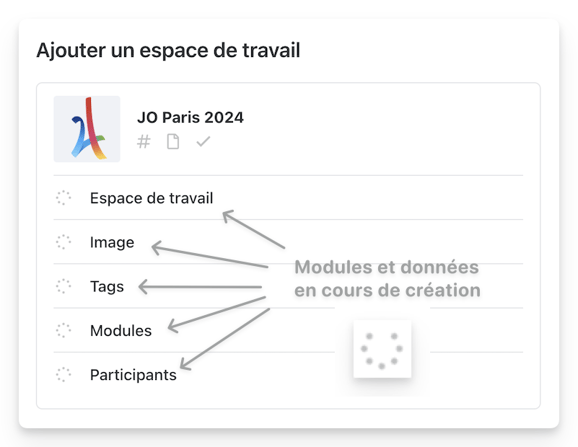
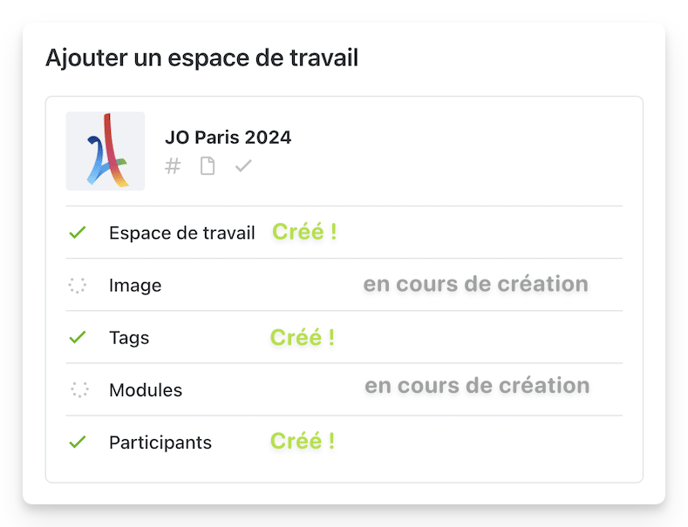
4. Votre espace de travail est créé, configuré avec vos participants
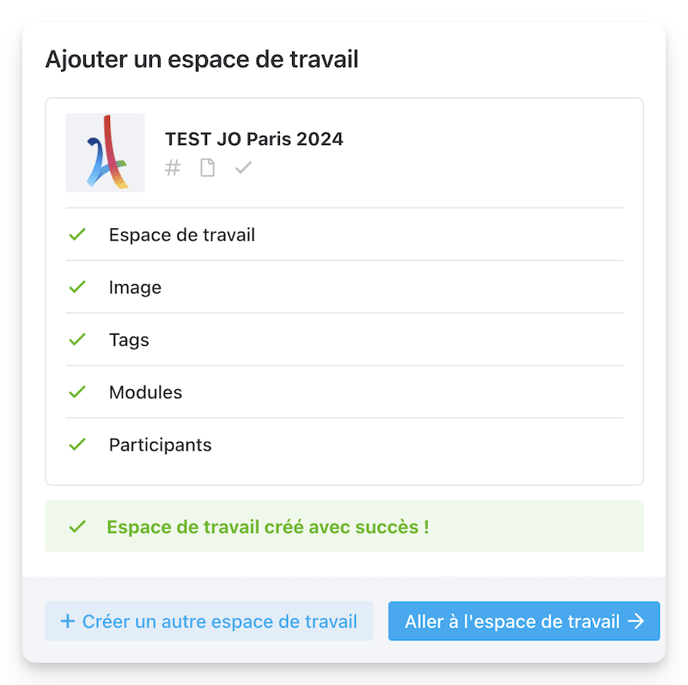
Voilà ! votre espace de travail est créé et parfaitement configuré, vous pouvez ainsi :
- Cliquez sur + Créer un nouvel espace de travail : qui vous ramènera à l’étape 1
- Ou Cliquez sur Allez à l’espace de travail -> pour accéder à votre espace de travail
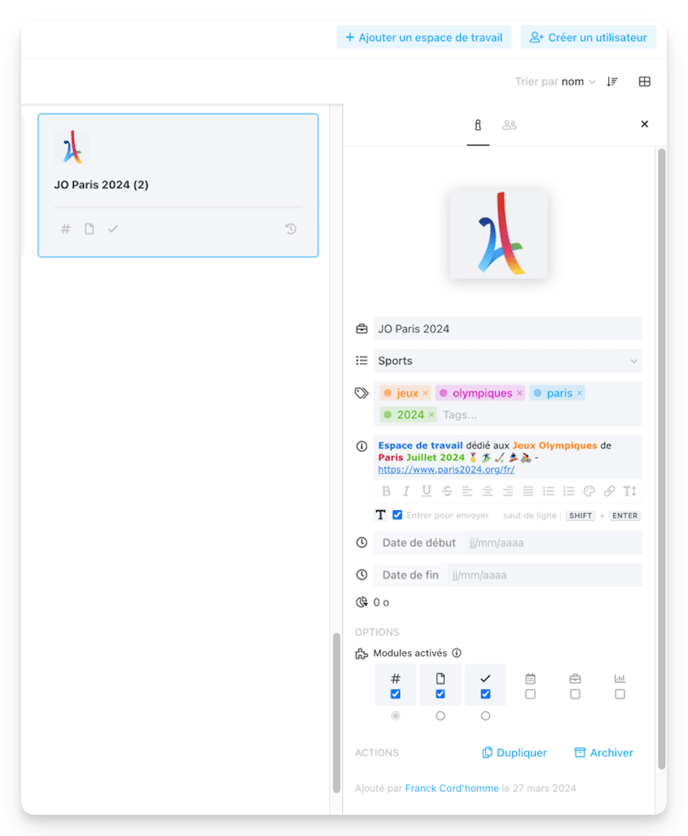
5. Comment renommer un espace de travail ?
Pour renommer votre espace de travail :
- Cliquez sur Options ( les 3 points ...) de l'espace de travail concerné.
- Cliquez sur Modifier.
- Saisissez le nouveau nom de l'espace de travail (panneau de détails sur la droite).
- Appuyer sur la touche "entrée" de votre clavier pour enregistrer la modification.
6. Comment modifier un espace de travail ?
Une fois votre espace de travail créé, vous pouvez apporter des modifications:
- Ajout d'une image pour illustrer l'espace.
- Renommer votre espace.
- Modifier la catégorie.
- Ajout d'une ou plusieurs balises tag.
- Définir une date de fin.
- Activation / désactivation des modules présents sur l'espace et sélection du module affichée par défaut. Toutes les modifications sont enregistrées automatiquement.
7. Comment changer la catégorie d'un espace de travail ?
Pour changer la catégorie d'un espace de travail, cliquez sur les Options (...) de l'espace de travail.
- Cliquez sur Modifier.
- Cliquez sur le menu déroulant de la catégorie actuelle sous le nom de l'espace de travail.
- Sélectionnez la catégorie de votre choix.
8. Comment remplacer le nom d'une catégorie par une autre d'un espace de travail ?
Pour modifier le nom de catégorie d'un espace de travail, faites glisser votre souris jusqu'à la fin du nom de catégorie et cliquez sur Modifier.
- Entrez le nouveau nom de la catégorie
- Cliquez sur Renommer pour valider.
